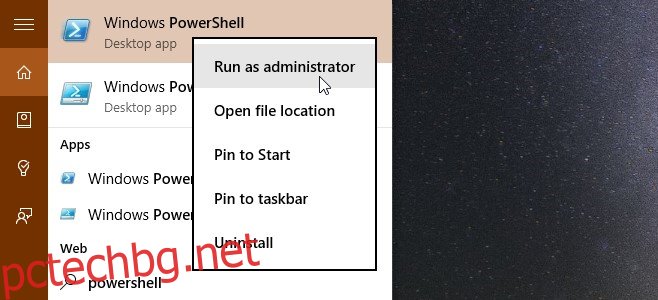Windows 10 е в комплект с много повече приложения от всеки от предшествениците си. Някои от тези приложения са просто безсмислени; Bing sports, Bing News и т.н. В зависимост от това как ги гледате, те може да са наистина полезни и иновативни, или може да са надути боклуци, от които бихте искали да освободите системата си. Ето пълното ръководство за премахване на тези приложения от вашата система, избирателно или абсолютно с помощта на команди на PowerShell.
Стартирайте PowerShell като администратор
Отворете PowerShell с административни привилегии. Въведете PowerShell в лентата за търсене, щракнете с десния бутон върху приложението и изберете „Изпълни като администратор“.
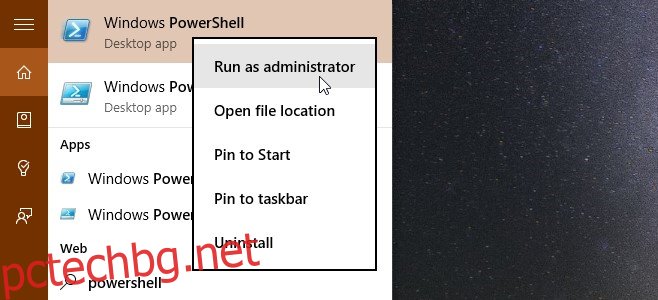
Намерете името на пакета на приложението
За да премахнете приложение, ще трябва да изпълните команда, която казва на shell името на пакета на приложението, което искате да премахнете. За да намерите името на пакета на въпросното приложение, изпълнете следната команда;
Get-AppxPackage -User username
където ‘username’ е вашето потребителско име.
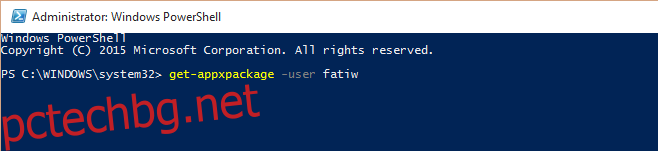
Ще получите много дълъг списък с приложения с много подробности за всяко от тях. Информацията, която е от значение за вас, е PackageFullName, както е показано по-долу. Тук бихме искали да вмъкнем една дума за внимание; бъдете много внимателни кое приложение премахвате. Тествахме това, като премахнахме приложението за калкулатор, но както можете да видите приложения като естествената рамка на .NET също са изброени и те НЕ трябва да се премахват.
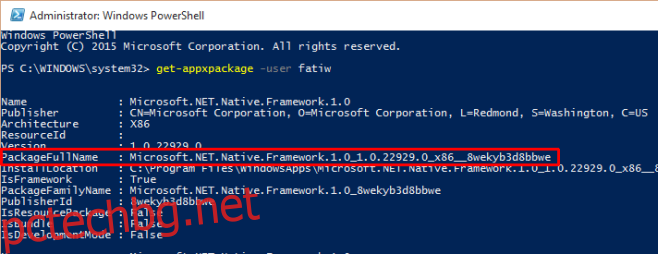
Маркирайте името на пакета за приложението, след като го намерите в списъка си, щракнете върху заглавната лента на прозореца на PowerShell, отидете на Редактиране>Копиране, за да го копирате (или просто натиснете Enter с избраното име).
Премахване на едно приложение за текущия потребител
Въведете следната команда;
Remove-AppxPackage [App Package Name]
За да поставите името, щракнете върху заглавната лента на прозореца на PowerShell и отидете на Редактиране>Поставяне. Натиснете Enter, за да го изпълните.

Това е всичко, приложението ще изчезне.
Ето командите, необходими за деинсталиране на приложения за всички потребители, един потребител или едно приложение за всички потребители.
Деинсталиране на всички приложения за потребител;
Get-AppxPackage -User Username | Remove-AppxPackage
Заменете „Потребителско име“ с името на потребителя, за когото искате да премахнете приложението.
Деинсталирайте всички приложения за всички потребители;
Get-AppxPackage -AllUsers | Remove-AppxPackage
Деинсталирайте едно приложение за всички потребители;
remove-AppxProvisionedPackage [App Package Name]
Където App Package Name е името на пакета на приложението.